Un outil de diagnostiques bien caché sur le Lumia !
Grâce à chikouri, j’ai découvert qu’il existe un outil de diagnostique sur le Lumia.

Pour y accéder, il suffit de suivre la procédure suivante :
- Allez sur téléphone
- Affichez le clavier
- Tapez ##634#
L’outil vous permet de tester de nombreux paramètres et attention… DE RÉGLER LES APN ! Vous pouvez donc régler l’APN pour les MMS !!!!! ALLELOUIIAAAAA ! Depuis le temps qu’on demande aux services clients de nous indiquer comment paramétrer les APN et personne ne sait… on a enfin découvert la solution !
Sinon vous pouvez voir aussi l’intensité lumineuse détectée par le capteur en mLux, tester le son, voir le statut de la batterie (niveau de charge, utilisation, voltage, capacité restante en mAh et capacité maximale), ou faire des dessins pour tester l’écran tactile… bien sur il y a encore d’autres options à tester ou paramétrer comme le Wifi, le vibreur, …
Veillez bien à ne pas faire n’importe quoi dans les options ! Si vous ne comprenez pas quelque chose ou que vous avez une hésitation, n’y touchez pas 🙂
Merci à chikouri pour cette astuce qui va s’avérer TRÈS pratique !
EDIT : Pour avoir les paramètres APN, vous devez préalablement installer l’application Configuration Réseau et avoir la dernière mise à jour. Si les paramètres ne sont pas sauvegardés, désinstallez l’application Diagnostics, relancez-la en faisant ##634#, mettez les paramètres et redémarrez le mobile… ouais c’est une sacré manip mais testée et approuvée !


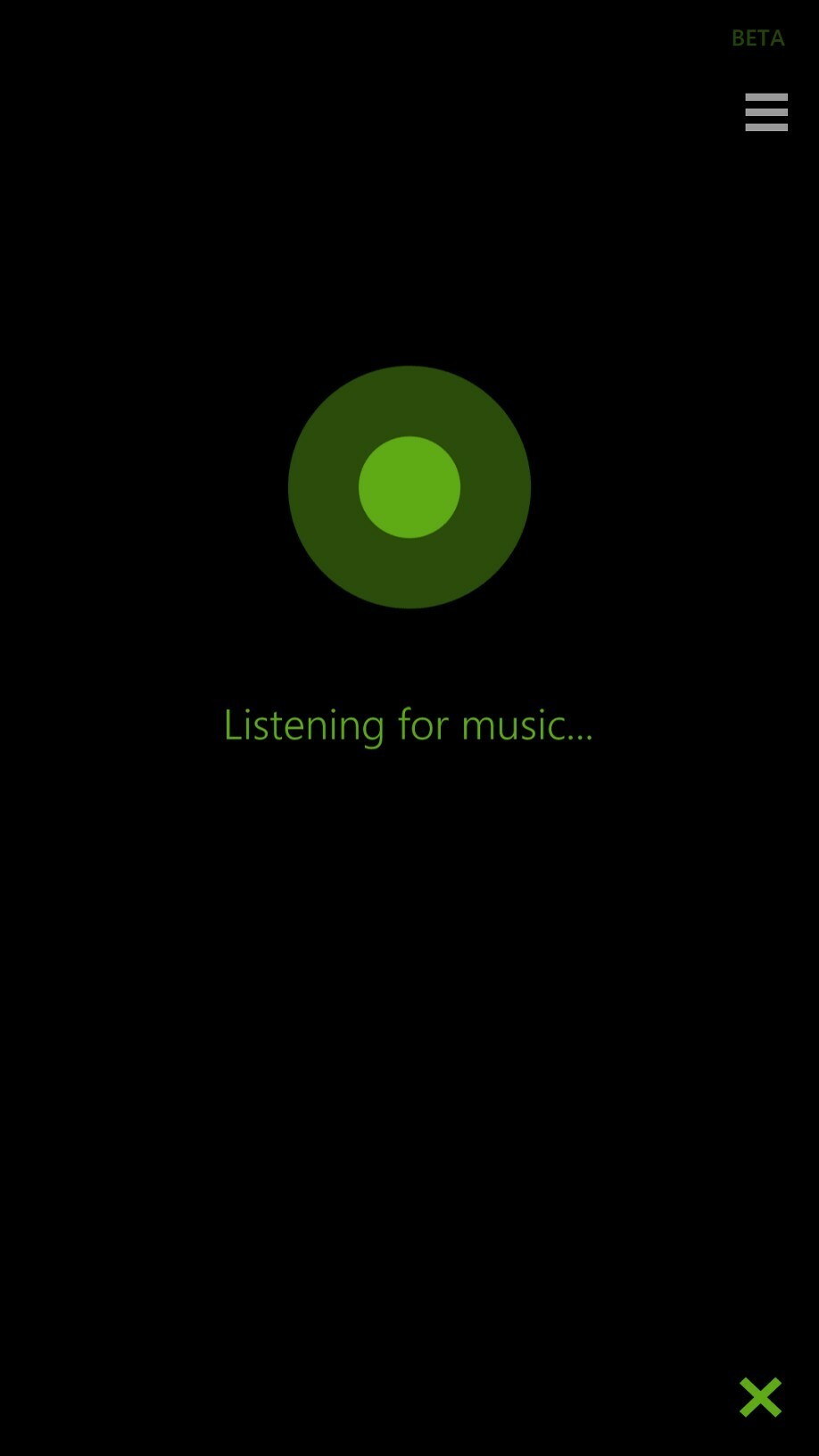
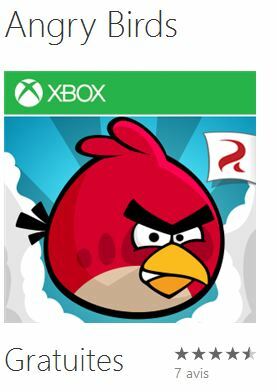
héhé… avec ce genre de bidouilles, tu es prête à passer sur Meego toi.
😉
Dans quel rubrique allez vous dans l’outil de diagnostic pour le réglage des APN
Il y a « APN Settings » (3ème de la liste). Il suffit d’aller dedans : dans un premier temps il y a Browser APN et si vous glissez à droite il y a MMS APN 🙂
Je vois pas comment faire pur les apn
Comme répondu à Elwesse, c’est dans APN Settings (glissez à droite pour les MMS)
Heu je trouve pas les settings pour l apn :-/
C’est le 3ème de la liste « APN Settings »
Ha je ne l’ai pas moi. J’ai que des tests et aucun setting :'(
C’est en fait parce que j’ai l’application Configuration Réseau installée : https://nokians.fr/2012/01/vous-avez-des-problemes-pour-recevoir-vos-mms-avec-votre-windows-phone/
Julie, as-tu installé Configuration réseau sur ton Lumia car dans ce cas c’est cette appliqué qui rajoute cette option.
Cordialement, Elwesse
C’est justement ce que je pensais 🙂 Merci pour l’info, j’édite tout de suite l’article pour le signaler !
salut salut
et bien moi non plus je n’ai pas « APN Settings » pour j’ai installé l’application « configuration réseau » ….
Tu as redémarré entre temps ? 🙂
euhhh oui depuis lundi, date de ton article sur l’application « config réseau » 🙂
bizarre quand même
Mhhh bizarre… c’est ptetr la mise à jour qui change ça alors !
C’est curieux, moi non plus je n’ai pas APN settings, c’est peu être en rapport avec la mise à jour sortie aujourd’hui.. Moi je ne l’ai pas encore installée, le tien est à jour?
Trop bizarre, le mien est à jour… oui !
Tu as redémarré depuis l’installation de Configuration réseau ?
A priori il faut la dernière mise à jour… J’ai un message d’erreur quand je lance l’application « configuration réseau » me demandant de mettre à jour mon téléphone
Julie ta version logiciel stp ?
Version du SE : 7.10.8107.79
Version du microprogramme : 1600.2483.8106.11500
tu t’es plantée Julie tu voulais dire PR1.1 🙂
C’est ça, fous toi de moi avec ton N9 ! 😉
personne n’est parfait … même toi 🙂 !!!!!!
Et il n’est pas le seul !
alors piers75 toujours content de ton N9?
????? moi j’ai:
Version du SE : 7.10.7740.16
Version du microprogramme : 1600.2479.7740.11451
donc peut-être il faut attendre que mon ptit tél est la permission de se mettre à jour.
Tu as vu la technique qu’ils ont filé pour forcer la mise à jour ?
oups non c’est ou? 🙂
https://twitter.com/#!/Camb078/status/159749120658120705
Tu as réussi à mettre la dernière version , Julie?
En la forceant?
Sans la forcer, je l’ai eue hier soir !
merci Julie
Moi j’ai une question pour le site … comment on met notre photo?
A gauche du commentaire ?
non je vois pas … j’ai pas d’option d’ajout de photos 😉 quand je fais un commentaire
Normal, ça marche avec Gravatar (http://fr.gravatar.com). Il faut t’inscrire sur leur site avec le même mail que tu utilises ici… tu auras ta photo sur tous les sites qui utilisent Gravatar 😉
ok merci Julie. Je vais faire ça 🙂
Enorme ta photo !
j’ai le meme genre mais fait à Londres (la nouvelle photo) 🙂 !!!!!!!!
C’est ma copine qui, à chaque fois qu’on voyage, me trouve les pires lunettes et me prend en photos :p
Elle a de la chance que tu la laisse te prendre en photo ta copine 😉
merci au fait Julie 🙂
Ce qui est bizarre, j’ai eu cet outil de diagnostique depuis le 1er allumage du tel. Est ce que les configurations d’origine changent suivant les pays ?
C’est possible, en tout cas les applications pré-installées ne sont pas forcement les mêmes d’un opérateur à l’autre 🙂
Je me renseigne pour l’APN Setting si cela est dû à la mise à jour ou non car je ne l’ai pas dans le descritif de cette version 😉
Merci 🙂
l’outil de diagnostic a toujours exister depuis le lancement du Lumia via le code ##634# 😉
hello, heu escusez moi mais je suis le seul à avoir « DIAGNOSTIC » dans le menu défilant de droite? qui est la même chose ^^
Ah non en fait je l’ai aussi, mais je pense que c’est depuis la mise à jour d’hier parcequ’il n’y était pas avant !
alors je suis pas sur mais je crois que le menu « DIAGNOSIS » arrive après la 1er fois ou vous faites le ##634#
je l’ai depuis longtemps mais je pense que mousse04 a raison 🙂
Le coup de ##634# marche aussi sur les LG Windows phone, par contre il faut d’abord taper un mot de passe sur LG : 277634#*#
Merci pour l’info 🙂
Oui, maintenant que j’ai le Lumia (merci Nokia) en plus du LG, je peux facilement comparer. L’outil diagnostic du Lumia est bien mieux foutu, et ce n’est pas le seul point. Le tactile du Lumia semble plus sensible et donne une impression de meilleur réactivité (bien qu’il n’y aucun ralentissement sur le LG).
L’écran est aussi bien plus contrasté chez Nokia (Oled vs LCD) mais le LCD semble quand même plus précis quand on regarde de près, ce sont des vrais pixels, l’OLED donne une impression de « pointillisme » de près.
Je confirme j’ai ‘DIAGNOSTIC » dans le menu déroulant depuis le début. Sinon petite astuce pour avoir APN, il faut désinstaller puis réinstaller l’application DIAGNOSTIC… 😀
Même avec cette manip, je n’ai pas l’onglet APN.
Mon outil ‘diagnostic’ est en version 1.7.0.0
et le téléphone est en 1600.2479.7740.11451
Je ne peux pas recevoir les mms mais c’est peut être du au fait que c’est un carte SIM free 0€, donc sans data.
Si tu n’a pas de forfait internet ni MMS cela est normal 😉 La carte à 0 euros de chez Free est 1h de comm et 60 SMS 😉
Mercie Julie, je suis un petit nouveau thanks au Lumia
apres avoir désinstallé configuration réseau et diagnostics j ai pu avoir accès a ce menu apn settings
J’ai donc rentre mes problèmes de mms avec Bouygues mais apres avoir Save cela ne fonctionne pas les données ne sont pas sauvegardés!
Es tu arrivée?
PS je les ai réinstallées bien évidemment! Oups j’ai oublié de le dire
Cet outil était pratique au lancement pour vérifier les batteries défectueuses.
Pour l’APN pourquoi vous embetez vous ? 😛 Il suffit d’aller dans « Réseau mobile » au sein des « Paramètres système » pour ajouter simplement l’APN.
Le problème c’est que l’APN pour Internet et pour les MMS est différent… chose qu’il est impossible de régler dans les paramètres 🙁
Tu as tout à fait raison, je ne m’étais pas vraiment penché sur le problème. Trois solutions : 1) attendre la mise à jour de l’application « Configuration Réseau » de Nokia présente sur le Marketplace (en ayant fait au préalable ses mises à jour système) qui finira tôt ou tard à intégrer « Free Mobile » en configuration automatique. 2) Réinitialiser son téléphone (mais avec tous les soucis que cela implique… perte de données…) ce qui permet de configurer automatiquement les paramètres Internet et MMS en fonction de la SIM. 3) Utiliser la manip de l’application Diagnostic… D’AILLEURS AU PASSAGE J’AI TROUVE UNE ASTUCE POUR CEUX QUI N’ONT PAS « APN SETTINGS » DANS L’APP DIAGNOSTIC: vous aviez sans doute chargé cette application il y a quelques semaines. Il vous suffit de l’effacer de votre Lumia, de refaire la manip ##634# et… magie… APN SETTINGS sera présent dans votre app. Diagnotisc. Je faisais partie de ceux qui n’avaient pas Apn Settings, et après une désinstallation / réinstallation de l’app j’ai Apn Settings. 😉
Super, merci pour l’astuce !
je confirme cette manipulation car après avoir effectué la mise à jour du lumia et la désinstallation de « diagnostics ».
J’ai trouvé comment faire pour que les paramètres soient sauvegardés !
J’ai :
– désinstallé diagnostiques dans la liste des applications
– lancé diagnostiques via ##634#
– mis les paramètres dedans
– sauvegardé
– redémarré le mobile
Ça fonctionne !!! \o/
J’ai supprimé l’APN des paramètres de réseau et j’accède à Internet quand même ! Je n’ai pas pu tester les MMS pour l’instant car mon opérateur me les a bloqué mais avant Internet ne fonctionnaie pas sans cet APN dans les paramètres généraux donc c’est que c’est sauvegardé !
ENJOY !
(faites clic droit => « afficher l’image » pour la voir en taille réelle)
J’ai réussi enfin à paramétrer l’envoie des MMS de mon Lumia 800 tout est dans l’image avec les explications de chaque étape !
APN setting disponibla dans « Diagnostics » apparement avec la version du microprogramme !
1600.2483.8107.11500 (derniere mise à jour Zune)
1600.2483.8107.11501 (dernier Rom de Nokia « Flashage »)
Parametres -> à propos de : « button plus d’info » !
Correction
Dernière mise à jour zune vous installera exactement !
Version du SE : 7.10.8107.79
Version du microprogramme : 1600.2483.8106.11500
Dernier Rom en date de Nokia install !
Version du SE : 7.10.8107.79
Version du microprogramme : 1600.2483.8107.11501
De toute les deux ont « APN Settings »
Merci !
Il se peut qu’après les mises à jour Zune vous vous retrouverez avec
Version du SE : 7.10.8107.79
Version du microprogramme : 1600.2479.7740.11451
Dans ce cas-là pas de « APN Settings »
Faut attendre un correctif de Nokia !
Et pour répondre comment j’ai eu le microprogramme en version : 1600.2483.8107.11501 (j’ai flash mon tel avec dernier Rom en date)
Mais la à vos risques et péril !
Chez moi ça fonctionne sans avoir flashé 🙂
oui mais t’est en
Version du microprogramme : 1600.2483.8106.11500
C’est pas le cas de tout le monde ! :p
Mhhh oki !
Bonsoir donc je viens de faire l’acquisition d’un lumia 800 ce jour qu’elle erreur !!!! décu pire que cela comment nokia a pu sortir un machin comme ça c’est ce foutre du monde ou plutôt des clients !! non !!!! haut parleur qui grésille si bien que il faut faire répéter sans cesse l’interlocuteur !!! je vous laisse imaginer !!! et bien moi aussi j’ai trouvé bizarre les 3 touches en vibreur impossible a désactivées…..pourquoi ??? dans le cadre de nos économie d’énergie!!!! je ne suis pas novice chez nokia je regrette déja mon N8….. et j ai ‘ déja remarquer q-q bugs et pourtant il semblerait que la version que je possède est bonne eh ben mon gars…je plains celui qui n’a pas la bonne version bon courage et bienvenue en psy. !! en ce qui me concerne l’image de marque de Nokia est bien écorné tant qu’ au 820 etc….pourquoi pas encore + grand désolé je n’aime les port. ou il faudrait presque un sac a dos pour le transporter chacun ses gouts il paraitrait de source non autorisé qu’il aurait une nouvelles m.a.j de prévue incessamment sous peu mais va- t -elle résoudre la plupart des pbls. ???? a voir et de bonnes fêtes a tous les nokians
Dans la loi française tu as 7 jours pour te rétracter sur ton achat… tu peux le rendre si tu n’es pas content.
Super manip!
Ca fait deux semaines que les services d’NRJ mobile se renvoient la balle pour régler mon téléphone (réception WEB et MMS impossible) : là, en 2minutes je l’ai fait tout seul.
Merci pour la manip, mais sur le 625 j’obtiens que les numéros de version … Nokia a du restreinte les droits…
Bonjour,
j’ai depuis quelques jours in nokia lumia 520, au début il m’était possible d’envoyer des mms, mais pas de les recevoir (impossible d’ouvrir), je suis donc allée sur les forum, et tentée de régler ce fameux setting des apn, cependant j’ai bien galéré car je n’ai pas de [configuration réseau] ni de [diagnostic], et ni de [point d’acces] pour faire les manipulations dont tout le monde parle…
J’ai fini par régler un apn tant bien que mal, à présent je reçois les MMS (youpi) mais je ne peux plus les envoyer (Blagues?)
De plus lorsque je tente de faire votre manipulation (##634#), ce qui s’affiche et tout à fait différent de vous visiblement, j’ai COLOR VARIANT + LIFE TIME COUNTER affiché en première ligne ; color+counter en seconde, puis la couleur de mon nokia et la modem version…
Je ne peux interagir avec rien sur cette page…
Une idée sur la manip à effectuer?